2015 OPEL ANTARA hlasitost
[x] Cancel search: hlasitostPage 32 of 157

32Vstup AUXVstup AUXVšeobecné informace..................32
Používání ..................................... 32Všeobecné informace
Ve středové konzole se nachází
zásuvka AUX pro připojení externích
zdrojů zvukového signálu.
Poznámky
Tato zásuvka se musí udržovat čistá
a suchá.
Je možné například připojit ke vstupu AUX přenosný CD přehrávač pomocí zásuvného konektoru 3,5 mm.
PoužíváníStisknutím tlačítka MEDIA, jednou
nebo opakovaně, zapnete režim AUX.
Přes reproduktory informačního
systému bude nyní vyslán audio
signál připojeného zdroje audio.
Hlasitost lze nastavit pomocí knoflíku
m a pomocí otáčecího kolečka o
na volantu.
Úprava nastavení hlasitosti podle
připojeného audio zdroje: 3 12.
Page 36 of 157

36Hudba BluetoothHudba BluetoothVšeobecné informace..................36
Použití .......................................... 36Všeobecné informace
K informačnímu systému lze
bezdrátově připojit audio zdroje
s aktivovaným rozhraním Bluetooth
(např. mobilní telefony s hudbou,
přehrávače MP3 s rozhraním
Bluetooth apod.), které podporují
protokol hudby Bluetooth A2DP.
Důležité informace ■ Informační systém se musí připojit pouze k zařízením Bluetooth, které
podporují protokol A2DP
(Advanced Audio Distribution
Profile), verze 1.2 nebo vyšší verze.
■ Zařízení Bluetooth musí podporovat protokol AVRCP
(Audio Video Remote Control
Profile), verze 1.0 nebo vyšší verze.
Pokud zařízení nepodporuje
protokol AVRCP, lze pomocí
informačního systému ovládat
pouze hlasitost.
■ Před připojením zařízení Bluetooth k informačnímu systému se
seznamte v uživatelské příručce
s funkcemi Bluetooth.Použití
Předpoklady Aby bylo možné používat informační
systém v režimu přehrávání hudby
Bluetooth, musejí být splněny
základní předpoklady:
■ Musí být aktivována funkce Bluetooth informačního systému
3 79.
■ Musí být aktivována funkce Bluetooth externího audio zdroje
s rozhraním Bluetooth (viz
uživatelská příručka k zařízení).
■ V závislosti na externím zdroji Bluetooth audia může být nezbytnénastavit „viditelnost“ tohoto
zařízení (viz uživatelská příručka
tohoto zařízení).
■ Externí audio zdroj Bluetooth musí být spárován a připojen
k informačnímu systému 3 79.
Page 45 of 157

Navigace45
K dispozici jsou následující
nastavení/možnosti:
■ Map View (Zobrazení mapy) :
přepíná se mezi zobrazením
dvojrozměrné "ploché" mapy ( 2D)
a trojrozměrné mapy "v
perspektivě" ( 3D).
V zobrazení mapy 2D můžete
přepínat mezi režimem "sever
nahoře" a režimem "orientace ve
směru jízdy". Viz Map orientation
(Orientace mapy) dále.
V zobrazení mapy 3D je vidět
pouze režim "orientace ve směru jízdy".
■ Map orientation (Orientace mapy) :
přepíná zobrazení mapy 2D mezi
"severní orientací" ( north (sever)-
nahoře) a "orientací ve směru jízdy"
( head (nahoře) -up).
V režimu head (nahoře) - nahoře se
mapa otáčí v závislosti na směru jízdy vozidla.
■ Auto Zoom (automatické
přibližení) : pokud je nastaveno On
(Zap) , navigační systémautomaticky upraví měřítko mapy
(přiblížení/oddálení) a zajistí tak
spolehlivé navádění po trase.
■ Show POIs In Map (Zobrazit body
zájmů na mapě) : je-li nastaveno On
(Zap) , body zájmů např. čerpací
stanice, parkoviště nebo
restaurace, jsou označeny na
mapě příslušnými symboly.
■ Map Data Information (Informace
o mapových datech) : zobrazí se
název a verze mapových podkladů uložených na vložené SD kartě.
Nastavení navigačního systému Chcete-li otevřít nabídku
NAVIGATION SETUP (NASTAVENÍ NAVIGACE) : stiskněte tlačítko
SETUP a potom zvolte v nabídce
položku Navigation (Navigace) .
K dispozici jsou následující
nastavení/možnosti:
■ Map Setup (Nastavení mapy) :
zobrazí se nabídka MAP SETUP
(NASTAVENÍ MAPY) , viz výše
"Nastavení zobrazení mapy".
■ Voice Guidance (Hlasové
navádění) : je-li nastaveno On
(Zap) , během navádění po trase
jsou sdělovány hlasové povely
(např. zbývající vzdálenost do další
zatáčky, směr otáčení).
■ Voice Vol. (Hlasitost hlasu) : je-li
aktivováno hlasové navádění (viz výše), změnou tohoto nastavení
Page 46 of 157

46Navigace
upravíte hlasitost hlasových
povelů. Po každé změně se ozve
zvukové potvrzení.
■ Position Information (Informace
o poloze) : zobrazí se adresa/
souřadnice GPS aktuální polohy.
Chcete-li uložit zobrazenou adresu/
souřadnice GPS do adresáře:
zvolte na obrazovce tlačítko Save
(Uložit) .
K dispozici jsou další nastavení/
možnosti:
■ Time Display (Zobrazení času) :
přepíná se mezi zobrazením odhadované doby příjezdu
a odhadovanou zbývající dobou.
Viz výše "Informace na displeji
mapy".
■ Distance Units (Jednotky
vzdálenosti) : přepíná se jednotka
vzdálenosti na displeji: míle nebo
kilometry.
■ POI Warning (Varování - body na
trase) : používá se pouze, pokud
byly do informačního systému
staženy uživatelem definované body zájmu s odpovídajícími
varovnými hlášeními. Viz
"Uživatelem definované body
zájmu".
Je-li tato položka nastavena na On
(Zap) : jakmile se vozidlo přiblíží
k uživatelskému bodu zájmu,
zobrazí se příslušná varovná
zpráva.
■ POI Warning Distance (Varování -
vzdálenost, body na trase) : používá
se pouze, pokud byly do
informačního systému staženy
uživatelem definované body zájmu
s odpovídajícími varovnými
hlášeními. Viz "Uživatelem
definované body zájmu".Pomocí této položky v nabídce
můžete nastavit, v jaké vzdálenosti
před uživatelským bodem zájmu se zobrazí příslušná varovná zpráva.
Zvolte v nabídce položku pro
zobrazení seznamu pro výběr
vzdálenosti k zobrazení varování
před bodem zájmu.
Zvolte požadovanou vzdálenost
pro varování před bodem zájmů.
K dispozici jsou další nastavení/
možnosti:
■ Download my POIs now (Stáhnout
mé body na trase) : je k dispozici
pouze, pokud je k USB portu
Page 68 of 157
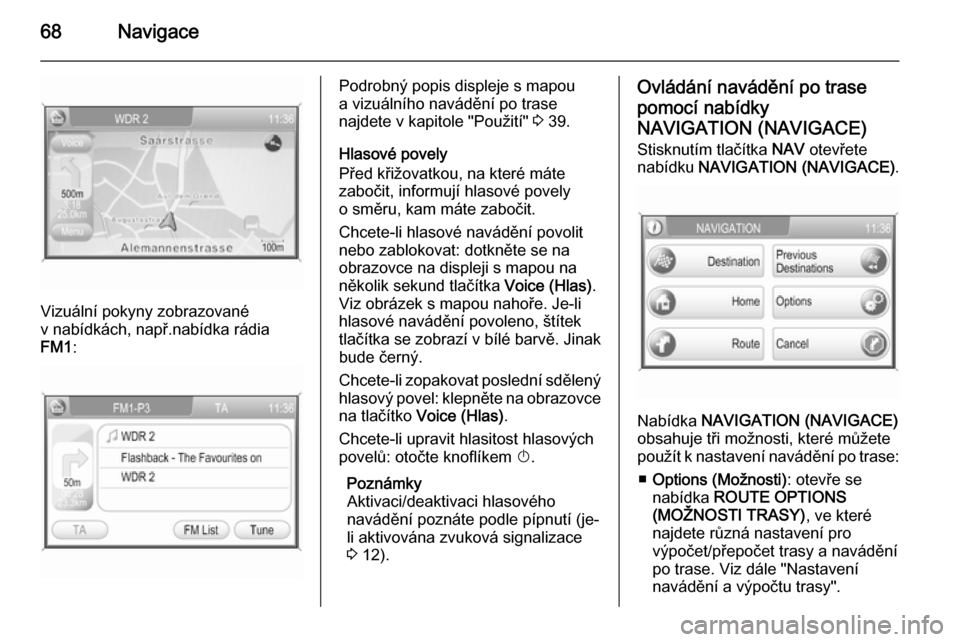
68Navigace
Vizuální pokyny zobrazované
v nabídkách, např.nabídka rádia
FM1 :
Podrobný popis displeje s mapou
a vizuálního navádění po trase
najdete v kapitole "Použití" 3 39.
Hlasové povely
Před křižovatkou, na které máte
zabočit, informují hlasové povely
o směru, kam máte zabočit.
Chcete-li hlasové navádění povolit
nebo zablokovat: dotkněte se na
obrazovce na displeji s mapou na
několik sekund tlačítka Voice (Hlas).
Viz obrázek s mapou nahoře. Je-li
hlasové navádění povoleno, štítek
tlačítka se zobrazí v bílé barvě. Jinak bude černý.
Chcete-li zopakovat poslední sdělený
hlasový povel: klepněte na obrazovce
na tlačítko Voice (Hlas) .
Chcete-li upravit hlasitost hlasových povelů: otočte knoflíkem X.
Poznámky
Aktivaci/deaktivaci hlasového
navádění poznáte podle pípnutí (je-
li aktivována zvuková signalizace
3 12).Ovládání navádění po trase
pomocí nabídky
NAVIGATION (NAVIGACE) Stisknutím tlačítka NAV otevřete
nabídku NAVIGATION (NAVIGACE) .
Nabídka
NAVIGATION (NAVIGACE)
obsahuje tři možnosti, které můžete
použít k nastavení navádění po trase:
■ Options (Možnosti) : otevře se
nabídka ROUTE OPTIONS
(MOŽNOSTI TRASY) , ve které
najdete různá nastavení pro
výpočet/přepočet trasy a navádění
po trase. Viz dále "Nastavení
navádění a výpočtu trasy".
Page 82 of 157

82Telefon9Varování
Hovor neukončujte dokud k tomu
nejste vyzváni centrálou
nouzových volání.
Použití
Jakmile je prostřednictvím Bluetooth
realizováno propojení mezi vaším
mobilním telefonem a informačním
systémem, můžete také ovládat celou
řadu funkcí vašeho mobilního
telefonu prostřednictvím
informačního systému.
Poznámky
V režimu náhlavní soupravy zůstává
ovládání mobilního telefonu možné,
např. přijímání hovoru nebo
nastavování hlasitosti.
Po připojení mobilního telefonu
a informačního systému jsou data
mobilního telefonu přenášena do
informačního systému. V závislosti na
typu mobilního telefonu a množství
přenášených dat to může trvat jistou
dobu. Během této doby je ovládání
mobilního telefonu prostřednictvím
informačního a systému možné
pouze v omezené míře.
Poznámky
Některé mobilní telefony
nepodporují všechny funkce portálu
telefonu. Proto s těmito specifickými mobilními telefony mohou nastat
odchylky od popsaného rozsahu
funkcí.
Ovládání telefonu Dále jsou uvedeny nejdůležitější
ovládací prvky telefonu:
Na přístrojové desce
Knoflík m: otočením upravíte
hlasitost.
Tlačítko I: stisknutím se zobrazí
nabídka telefonu.
Na volantu
Tlačítko p:
■ Pokud telefonní portál není aktivní: 1. stisknutí: zobrazí se nabídka
telefonu; 2. stisknutí: znovu sevytočí číslo (je-li telefon připojen
a dané číslo je uloženo v seznamu
opětovných vytáčení).
■ Pokud telefonní portál je aktivní: krátké stisknutí: přijmutí příchozího
hovoru nebo ukončení aktivního
hovoru; dlouhé stisknutí: odmítnutí
příchozího hovoru.
Otáčecí kolečko o: otočením
upravíte hlasitost.
Předpoklady
Aby bylo možné používat informační
systém v režimu informačního
systému, musejí být splněny základní předpoklady:
■ Musí být aktivována funkce Bluetooth informačního systému
3 79.
■ Musí být aktivována funkce Bluetooth mobilního telefonu (viz
uživatelská příručka k zařízení).
■ Mobilní telefon musí být nastaven na "viditelný" (viz uživatelská
příručka k zařízení).
■ Mobilní telefon musí být spárován s informačním systémem 3 79.
Page 90 of 157

90RejstříkAAdresář ......................................... 50
Aktivace CD přehrávače ...............28
B
Bluetooth ...................................... 78
D Domovská adresa......................... 50
Dopravní informační systém .........38
Dopravní symboly .........................76
Dopravní zprávy ........................... 67
Dotyková obrazovka .....................12
Dynamické navádění ....................73
H Hlasové povely ............................. 67
Hledání stanice ............................. 23
I
Informační systém kompenzace hlasitosti
v závislosti na rychlosti.............. 12
nastavení hlasitosti ...................12
nastavení zvuku ........................12
ovládací prvky ............................. 9
ovládací prvky zvukového
systému na volantu .....................9
použití........................................ 12přístrojová deska .........................9
zapnutí ...................................... 12
K
Karta CD ....................................... 74
Kompenzace hlasitosti v závislosti na rychlosti.............. 12
M Mapy ............................................ 74
Multifunkční ovladač .....................12
N Nastavení hlasitosti ......................12
Nastavení navigace ......................39
Navádění ..................................... 67
Navádění trasy ....................... 67, 73
Navigace adresář ...................................... 50
body zájmů ................................ 50
domovská adresa ......................50
dopravní informační systém
(TMC) ........................................ 38
dynamické navádění .................73
fungování .................................. 38
hlasové povely .......................... 67
nastavení................................... 39
navádění ................................... 67
navádění po trase .....................67
ovládací prvky ........................... 39
Page 94 of 157

94ÚvodÚvodVšeobecné informace..................94
Ochrana proti odcizení ................95
Přehled ........................................ 96
Obsluha ....................................... 99
Nastavení zvuku ........................106
Nastavení hlasitosti .................... 106Všeobecné informace
Tento informační a zábavní systém
Vám poskytuje nejmodernější
informační a zábavní systém
zabudovaný uvnitř vozidla.
Rádio je vybaveno devíti paměťmi
stanic pro každý vlnový rozsah (FM,
AM a DAB, je-li k dispozici).
Zabudovaný zvukový přehrávač
umožní přehrávat audio CD disky
a CD disky MP3.
Kromě toho můžete jako další zdroje
zvukového signálu připojit
k informačnímu a zábavnímu
systému externí zařízení pro ukládání dat, např. iPod, MP3 přehrávač nebo
USB paměť, nebo přenosný
přehrávač CD.
Informační a zábavní systém
umožňuje přístup do palubního
počítače. Podrobnosti najdete
v návodu k obsluze pro své vozidlo.
Digitální zvukový procesor Vám zaúčelem optimalizace zvuku poskytuje
několik předvolených režimů
ekvalizéru.Volitelně je možné informační
a zábavní systém ovládat pomocí
ovládacích prvků na volantu.
Navíc je možné vybavit informační
a zábavní systém portálem mobilního telefonu.
Důmyslný design ovládacích prvků a zřetelné displeje umožňují ovládat
systém snadno a intuitivně.
Poznámky
Tato příručka popisuje všechny
možnosti a funkce, které jsou
dostupné v různých informačních systémech. Některé popisy, včetně
popisů funkcí displeje a nabídek,
nemusí z důvodu varianty modelu,
specifikací země, speciálního
zařízení nebo příslušenství platit pro
váš vůz.